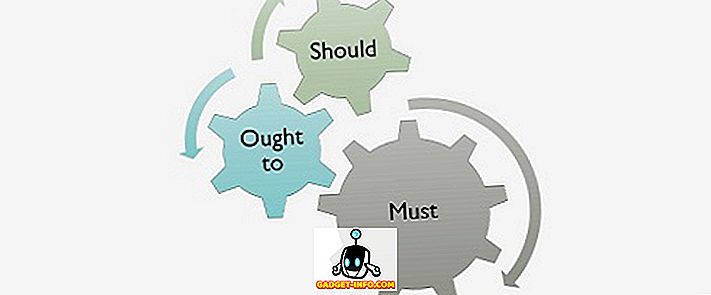私は最近、自分のPCにWindows 7をクリーンインストールし、製造元のWebサイトからすべてのドライバをダウンロードし、すべてがうまくいったと考えました。 私はたまたまデバイスマネージャに入り、 Base System Deviceに問題があることに気付きました。
実際には、いくつかのBase System Deviceドライバエラーがあり、すべて疑問符が付いていました。 グラフィックカード、タッチパッド、ネットワークアダプタなど、システムの重要なドライバをダウンロードしたと思ったので驚きました。
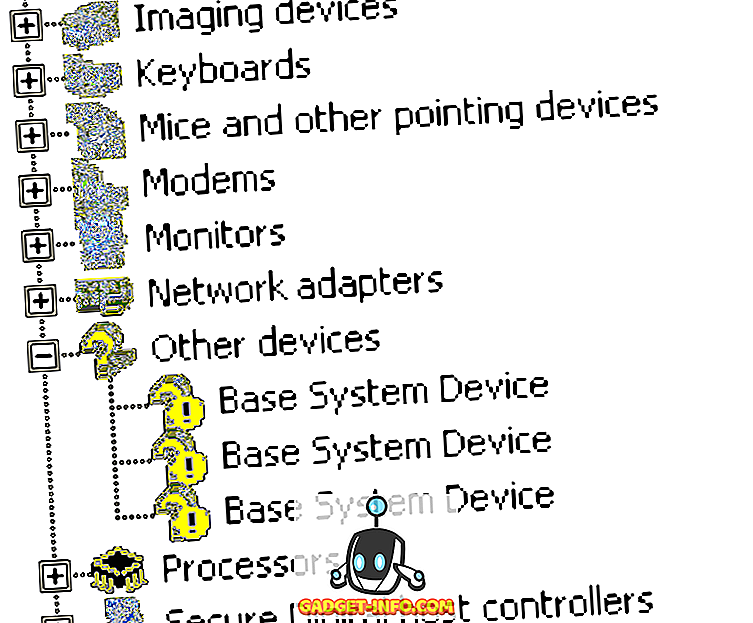
残念ながら、すべてのドライバをダウンロードしたようには見えませんでした。 私は最終的に問題が何であるかを把握し、もうデバイスマネージャでエラーを取得しませんでした。 この記事では、Windowsでドライバーの問題を解決する方法を紹介します。
私はほとんどのドライバをインストールしましたが、それらが必要ではないと思ってインストールしなかったカップルがありました。 Base System Deviceは通常、3つのハードウェアのうちの1つ、チップセット、ブルートゥース、またはSDカードリーダーに関連しています。

製造元のWebサイトにアクセスして、特定のモデル用のドライバを見つけます。 必ずチップセットドライバをダウンロードして最新バージョンをインストールしてください。 あなたのシステムにそれらがあるならば、また、ブルートゥースとSDカードリーダーのためのドライバを見つけてください。
また、不明またはデバイスマネージャで疑問符が表示されているデバイスのハードウェアIDを見つけることで、どのドライバが必要かを判断できます。 これを行うには、基本システムデバイスをダブルクリックして詳細を選択します。 次にドロップダウンからハードウェアIDをクリックします。

これは次のようになります。
PCI \ VEN_15AD&DEV_0405&SUBSYS_040515AD&REV_00 PCI \ VEN_15AD&DEV_0405&SUBSYS_040515AD PCI \ VEN_15AD&DEV_0405&CC_030000 PCI \ VEN_15AD&DEV_0405&CC_0300
これで、PC ID Repositoryのようなサイトに移動し、Vendor IDとDev IDを使ってそれらのリストを検索できます。 これらの数字はどこにありますか? VEN_の後の部分はベンダーIDです。 上の最初の行で、それは15ADです。 デバイスIDはDEV_の後の部分です。上記の場合、 0405です。
1をクリックして15adを検索したところ、次のような結果が得られました。

あなたが上で見ることができるように、それはVMwareに関連しています。 リンクをクリックすると、いくつかのデバイス番号が表示されます。 0405は、グラフィックカードであるSVGAアダプタとして一番上に表示されています。

仮想マシンにWindowsをインストールしたので、VMwareがベンダーです。 デバイスは、ホストPCにインストールされているグラフィックカードです。 かなりきちんとしたね? 次回、デバイスマネージャに大きな疑問符または不明なデバイスが表示されたときに、ドライバに欠けているハードウェアの部分を正確に把握できます。
ここにリストされているすべてのBase System Deviceを調べて、どのドライバをダウンロードする必要があるのか正確に判断してください。 質問がある場合は、コメントを投稿してください。 楽しい!